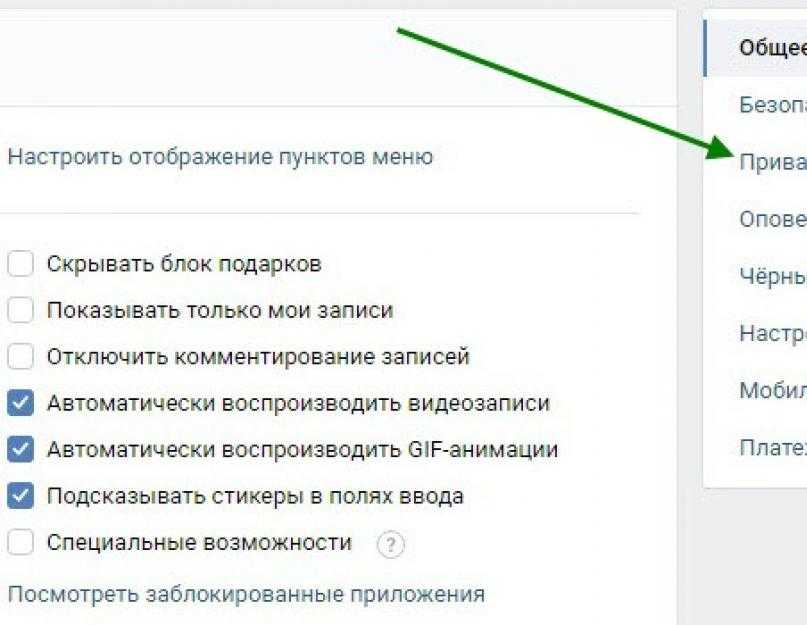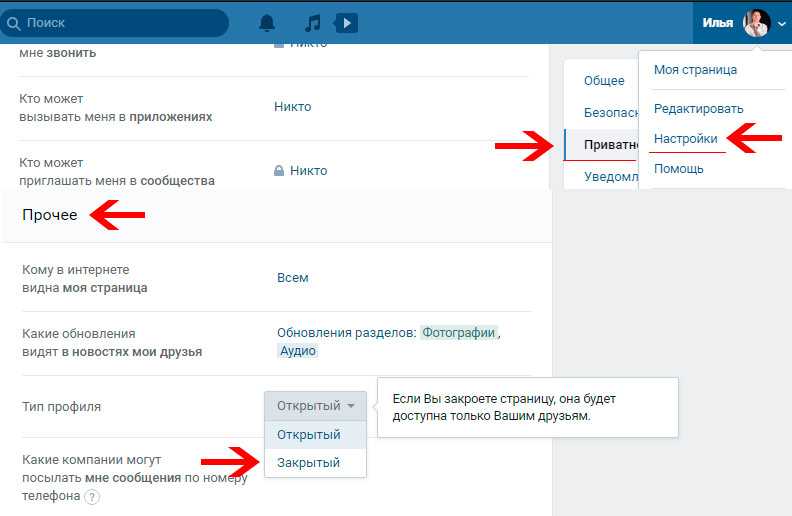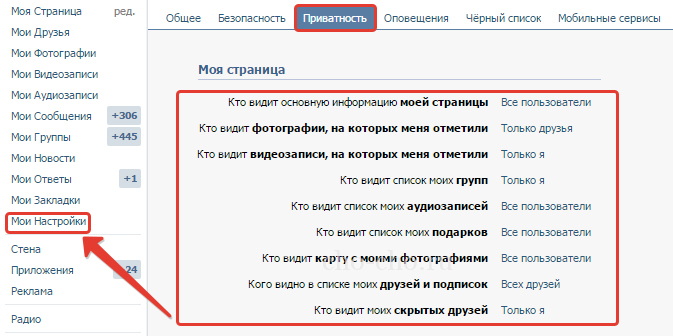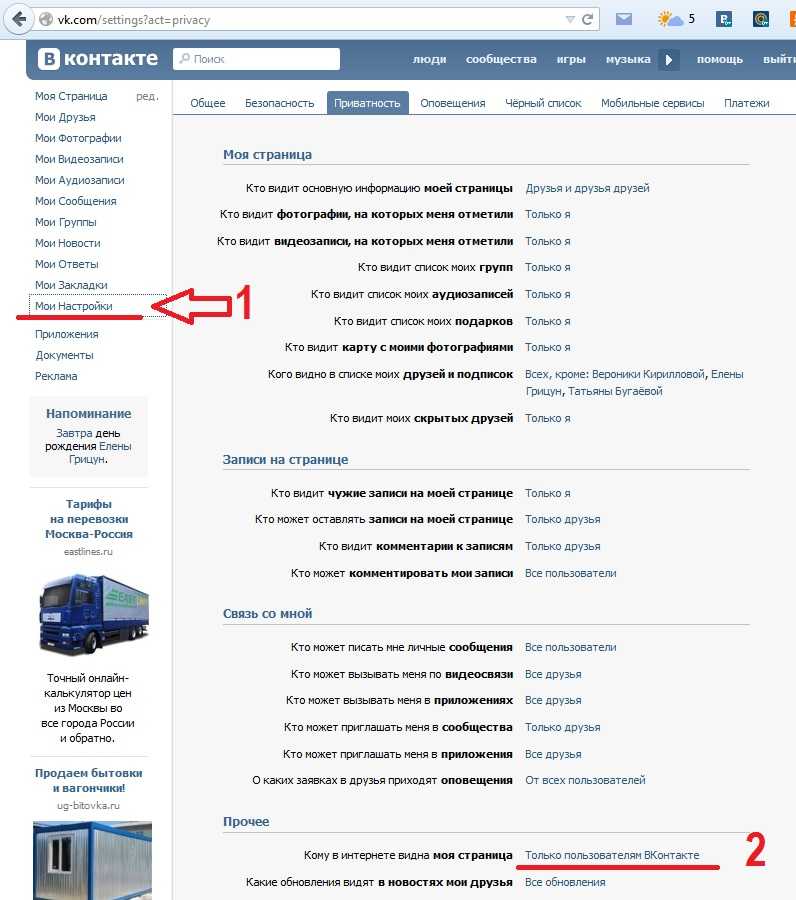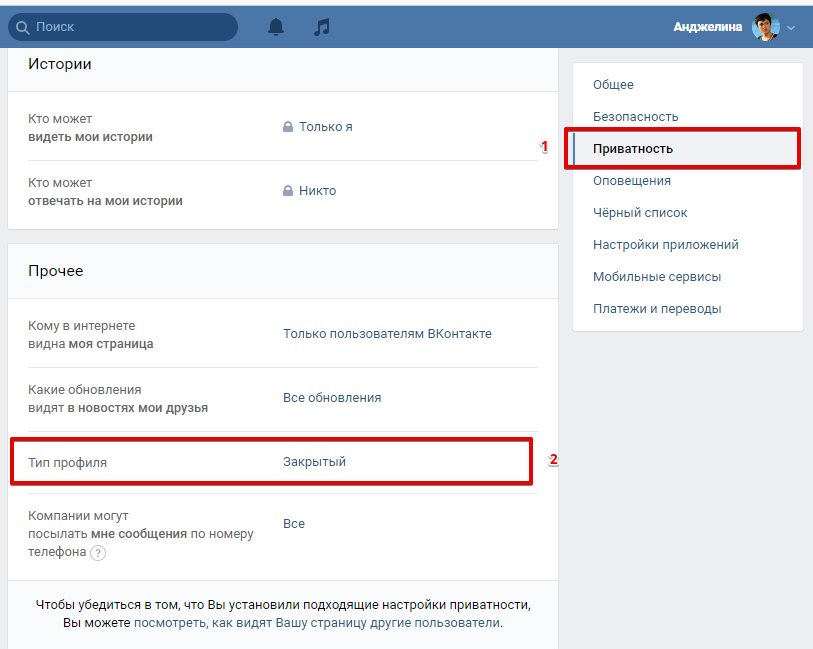Как скрыть страницу в ВК от всех пользователей на телефоне и ПК
Главная / FAQ / Как скрыть страницу
24.01.2023
Если вы задались вопросом: как скрыть страницу в ВК, то эта статья именно то, что вам нужно. Мы подготовили для вас самые простые и подробные инструкции, с помощью которых вы сможете настроить приватность своего аккаунта ВК.
Как скрыть свой аккаунт в ВК от посторонних
Если вы хотите скрыть страницу в контакте от посторонних, но оставить ее доступной для друзей, то можно воспользоваться одной удобной функцией. Эта функция позволяет сделать аккаунт закрытым. Если пользователь не состоит в списке ваших друзей, то он не сможет просмотреть вашу информацию, фотографии или оставить комментарий. Для начала ему нужно будет постучаться к вам в друзья, а там вы уже сами решите, пускать его на свою страничку или нет. Согласитесь, довольно удобно.
Со смартфона
Чтобы скрыть свою страницу в ВК от незваных гостей с помощью мобильного приложения, сделайте так:
- Зайдите в свой аккаунт.

- Нажмите два раза на значок профиля.
- А теперь тапните по значку шестеренке внизу.
- Выберите пункт «Приватность» — он обозначен значком в виде ладошки.
- Прокрутите страничку вниз.
- Активируйте переключатель «Закрытый профиль».
Имейте в виду, что закрытая страничка будет доступна только друзьям. Все подписчики не смогут больше на нее попасть и увидят только замочек. Поэтому подумайте, готовы ли вы отказаться от части своей аудитории в пользу приватности.
С компьютера
На компьютере порядок действий такой:
- Зайдите в свой профиль.
- Кликните по своему имени в правом верхнем углу.
- Выберите пункт меню «Настройки».
- Теперь выбираем «Приватность» и прокручиваем страничку вниз.
- Найдите строку «Тип профиля».
- Смените настройку на «Закрытый».
Добро пожаловать отсюда или как скрыть себя в ВК от всех
Возможно вы очень таинственный человек и хотите скрыть свою страницу ВКонтакте от всех пользователей, даже от друзей.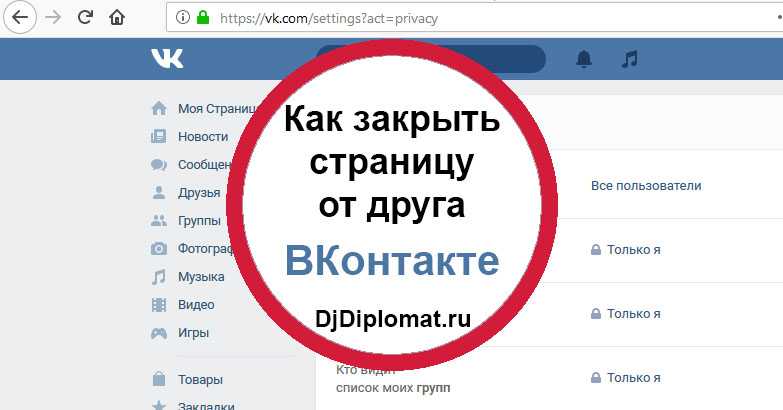 Здесь нам на помощь придут другие настройки приватности, а именно:
Здесь нам на помощь придут другие настройки приватности, а именно:
- Моя страница — это данные об информации, хранящейся в альбомах, папках и на стене. То есть Вы можете скрыть список друзей, музыку, фотографии, посты и так далее.
- Записи на странице — это комментарии, чужие посты на вашей стене и тому подобное.
- Связь со мной — это возможность писать вам сообщения, приглашать в группы и игры.
- Истории — все что касается просмотра и комментирования историй на вашей странице.
- Прочее — это обновления, тип профиля и видимость вашей страницы в поисковиках.
Все эти разделы нам нужно сделать недоступными для других и тогда вы сможете полностью скрыть свою страницу в ВКонтакте от чужих взоров.
Со смартфона
В мобильном приложении порядок действий следующий:
- Зайдите на свою страничку ВК с помощью мобильного приложения.
- Нажмите два раза на профиль внизу.
- Теперь нажимаем значок шестеренки.
- Выбираем пункт «Приватность».

- Все настройки во всех разделах устанавливаем на значение «Только я» или «Никто».
Поздравляем, теперь вы единоличный обладатель прав на просмотр собственной странички.
На компьютере
Если вам удобнее использовать компьютерную версию ВК, то делайте так:
- Зайдите на свою страничку, введя логин и пароль.
- Кликните по миниатюре своей аватарки справа вверху.
- В появившемся меню выбираем «Настройки».
- Теперь справа же кликаем по пункту «Приватность».
- Изменяем все настройки на значение «Только я» или «Никто».
- Готово!
Как будет выглядеть страничка
Если вы сделали свой аккаунт закрытым, то другие пользователи при попытке зайти к вам, будут видеть предупреждение. Справа от аватарки будет красоваться надпись «Это закрытый профиль». Однако, человек сможет постучаться к вам в друзья и написать сообщение (если эта функция не отключена другими настройками).
Некоторую информацию о вас все таки можно будет увидеть, после того как вы решите скрыть свой профиль в ВК таким способом. Это будут:
- Имя и фамилия.
- Ваша аватарка (но открыть ее на весь экран никто не сможет).
- Дата рождения и город (если вы не скрыли эти данные ранее).
- Статус.
- Общее количество друзей и записей.
Но, с другой стороны, эта информация поможет найти вас знакомым, которые еще не успели добавиться к вам в друзья.
Если вы решили скрыть страницу от всех, в том числе и от друзей, то эффект получится примерно такой же. Только не будет надписи «Это закрытый профиль». И даже ваши друзья не смогут проявить хоть какую-то активность в вашем профиле.
Если вы скрываете страничку даже от друзей, то будьте готовы к тому, что они начнут удаляться. Некоторые могут потерять интерес к вашему аккаунту, а некоторые могут и вовсе обидеться. Поэтому хорошенько взвесьте все за и против, перед тем как принять это решение.
Все таки иногда скрыть страницу просто необходимо, особенно если вы страдаете от излишнего внимания незнакомых вам людей. Следуя нашим инструкциям вы сможете сделать это за считанные секунды и дальше спокойно проводить время в сети.
Как закрыть профиль Вконтакте — инструкция для компьютера и телефона
Приветствую, друзья. Социальные сети не только возможность общаться с друзьями и находить информацию в группах по интересам, но и прекрасная цель для спамеров и прочих мошенников. Через страницу Вконтакте (о создании которой я рассказывал в прошлой статье) можно получить много информации. И не всегда хочется, чтобы сведения о вас уходили дальше друзей. Сегодня я дам инструкцию как закрыть профиль Вконтакте от посторонних и сделать так, чтобы вы решали кому можно видеть ваши посты, фотки и списки друзей, а кому нет.
Содержание:
- Как закрыть отдельные блоки личной информации;
- Как полностью закрыть профиль Вконтакте;
- Как закрыть профиль в ВК для поисковых сайтов и незарегистрированных пользователей;
- Как закрыть страницу в ВК с телефона через приложение.

Все описанные ниже изменения настроек обратимы, в любой момент информацию можно снова открыть.
Полностью закрытый профиль выглядит вот так:
Посторонние пользователи могут увидеть о нем только самые общие сведения без подробностей, полностью страница доступна только друзьям. Но Контакт позволяет сделать гибкие настройки, с них и начнем.
Как закрыть отдельные блоки информации в ВК
Первый шаг инструкции — авторизоваться в своем аккаунте.
Далее открываем «Настройки», этот пункт находится в выпадающем меню, появляющемся при клике по аватарке в правом верхнем углу.
В разделе настроек нужен пункт «Приватность», он полностью отвечает за публичность сведений о человеке.
Открыв раздел мы видим множество пунктов, сгруппированных в блоки. Напротив каждого пункта указывается уровень приватности. Чтобы настроить кто видит информацию по конкретному пункту нужно кликнуть ссылку и откроется меню с выбором.
Предусмотрены 3 основных уровня приватности:
- только вы;
- только друзья;
- все пользователи Вконтакте.

Но есть возможность более глубокой настройки через списки доверенных или, наоборот исключенных пользователей.
Что можно открывать и закрывать
Первый блок показан на скриншоте выше — он касается главной страницы профиля. Всего 4 основных блока:
- Моя страница — общие сведения про друзей, личную информацию, фотографии, группы, подарки, аудиозаписи.
- Записи на странице — указываются права на написание записей на вашей странице и их комментирование, а также права на отметку вас на фотографиях.
- Связь со мной — здесь можно ограничить право на общение с вами.
- Истории — кто видит и может комментировать ваши инстории.
Есть еще 5 блок «Прочее», но о нем в следующем пункте.
Что конкретно можно закрывать Вконтакте:
Как полностью закрыть профиль Вконтакте
Здесь нам потребуется тот же раздел «Настройки» — «Приватность» (описанный в предыдущем пункте статьи), в нем листаем вниз до блока «Прочее».
В нем есть пункт «Тип профиля», по умолчанию указан «Открытый», кликаем по этой ссылке и выбираем «Закрытый».
Для этого действия ВК потребует подтверждение, после чего все данные станут доступны только друзьям.
Закрытием профиля таким способом автоматически изменит настройки по многим пунктам раздела «Приватность». По сути, закрытие профиля таким способом просто упрощает процесс — нет нужды выставлять права доступа по каждому отдельному блоку.
Как закрыть профиль в ВК от поисковых систем и незарегистрированных пользователей
Данная настройка понадобится для тех, кто не хочет выносить свои сведения за пределы социальной сети.
Первый уровень — запрещает поисковым системам сканировать страницу и включать её в результаты поиска.
Второй уровень — запрещает просмотр страницы не только поисковым роботам, но и всем кто не зарегистрирован Вконтакте.
Нам снова понадобится раздел «Настройки» и пункт «Приватность». Листаем эту страницу в самый низ и в блоке «Прочее» находим пункт «Кому в интернете видна моя страница» и в нем выбираем нужную настройку:
- Всем;
- Только пользователям ВК;
- Всем, кроме поисковиков.

Вот так всё просто.
Как закрыть страницу в ВК через приложение
Приложения для Вконтакте множество, в этой инструкции показано как закрыть профиль Вконтакте через официальное приложение от VK.com.
Шаг 1. Открыть личную страницу ВК
По умолчанию в приложении открывается лента новостей, для перехода к профилю нужно нажать на иконку в виде 3-х горизонтальных полосок справа внизу.
Шаг 2. Раздел «Настройки»
В правом верхнем углу профиля есть пиктограмма в виде шестеренки — это настройки, переходим в них.
Шаг 3. Настройки «Приватности»
За доступность профиля отвечает раздел «Приватность», переходим к нему.
Шаг 4. Закрываем профиль
Настроек приватности много, они полностью совпадают с пунктами на обычном сайте Вконтакте, поэтому мы можем закрывать как отдельные блоки информации, так и весь профиль целиком.
Чтобы сразу сделать профиль закрытым прокручиваем страницу в самый конец и перемещаем вправо ползунок напротив надписи «Закрытый профиль».